Una dintre cele mai atractive caracteristici ale Microsoft Windows Vista este suportul încorporat pentru mai multe monitoare. Am fost obișnuit să folosesc mai multe monitoare încă de când această caracteristică a apărut pentru prima oară în Windows 98 și acum este doar incomod pentru mine să lucrez pe un computer cu un singur monitor. În acest articol, voi vorbi despre utilitarul DisplayFusion, care extinde capacitatea de a lucra cu mai multe monitoare și caracteristicile sale cele mai interesante în detaliu.
Descărcarea și instalarea programului DisplayFusion
DisplayFusion este oferit în două versiuni - gratuit cu funcționalitate limitată și o versiune Pro costă 20 $. În plus, puteți instala o versiune trial a Pro pentru o perioadă de 30 de zile. Puteți să o descărcați de pe pagina "Comparație".
După instalare, pictograma DisplayFusion apare în tava de sistem, care este utilizată pentru a accesa și a configura toți parametrii utilitarului.
Bara de activități multitasking
Desigur, unul dintre principalele motive pentru care monitoarele suplimentare sunt conectate la computer este abilitatea de a extinde spațiul de lucru al ecranului. DisplayFusion vă permite să mergeți mai departe și să creați pe fiecare monitor bara de sarcini. Pentru a face acest lucru, faceți clic dreapta pe pictograma DisplayFusion și selectați opțiunea "Multi-Monitor Taskbar" (Figura A).
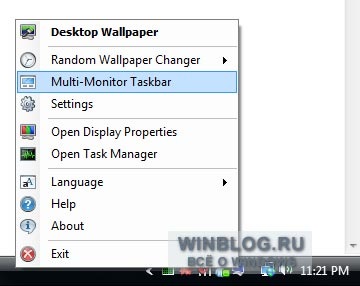
Figura A. Pentru a crea pe fiecare monitor bara de sarcini, trebuie să selectați opțiunea "Bara de activități multitasking"
După aceea, pe fiecare monitor va apărea un panou cu pictograme ale tuturor aplicațiilor deschise pe acest monitor. Acest lucru împiedică bara principală de sarcini să fie depășită, pe care o întâlniți în mod constant atunci când lucrați cu mai multe monitoare. În plus, datorită acestui fapt, este ușor să determinați pe ce monitor ce aplicații sunt deschise. Mai mult, atunci când mutați o fereastră de la un monitor la altul, nu este nevoie să fie redusă la minimum și poate fi trasă și desfășurată. În acest caz, pictograma ferestrei apare pe bara de activități corespunzătoare.
Imagini de fundal pentru desktop
Poziția desktop nu este atât de importantă în ceea ce privește performanța, dar, cu toate acestea, DisplayFusion are o mare capacitate în acest sens. Opțiunea "Desktop Wallpaper" (Desktop Wallpaper) vă permite să întindeți o imagine pe toate ecranele sau să setați propriile fundaluri pe fiecare dintre monitoarele conectate (Figura B). Puteți chiar să configurați selectarea aleatorie a imaginilor dintr-un dosar de pe un disc local sau de pe site-ul Flickr.com. În plus, puteți schimba gama de culori în nuanțe de gri sau sepia, puteți modifica poziția imaginilor pe fiecare monitor și așa mai departe.
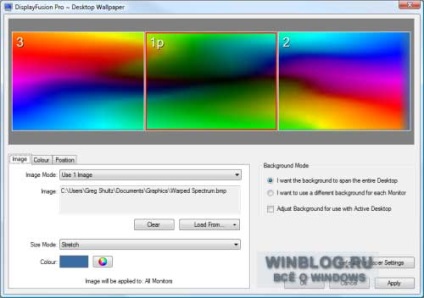
Figura B. O imagine poate fi întinsă pe mai multe ecrane.
În fereastra "Setări" există mai multe opțiuni de configurare suplimentare, inclusiv combinații de taste, setări auxiliare ale barei de activități cu mai multe monitori (Figura C) și multe altele.
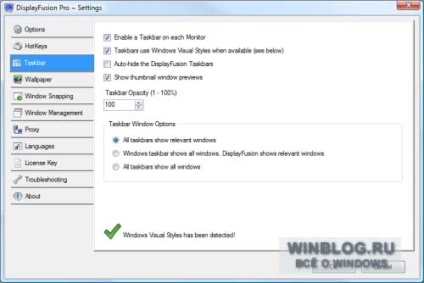
Figura C. În fereastra "Setări", puteți schimba setările suplimentare ale programului.
Și ce crezi?
Trimiteți-le prietenilor: